今回のテーマは「表情の制御」
前回は、
Romo SDKで提供されている2つのFramework
- RMCore
- RMCharacter
のうち、
RMCharacterを利用すると、
ちなみにRMCharacterはRomoの実機がなくても実装することができます。
※デバイスの発売は7月24日になります。公式オンラインストアで予約することができます。
サンプルの実行
さて、
RMCharacterを利用したサンプルコードはHelloRMCharacterになります。さっそく実行してiPhoneにインストールしてみました。
タップした方向をRomoが目で追います。指を離すと、
SDKでできること
RMCharacterでできることを、
- 指定された方向に視線を向ける
- Romo語による発話
- 左右の目の開閉
- 33種類の表現
- 10種類の感情の設定
とくに表情と感情表現がかなり充実しているのがわかります。Romo語は、
SDKをプロジェクトに追加
では、
まずはRMCharacter.
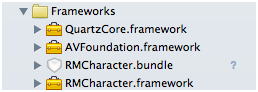
RMCharacterの初期化
それではViewにRomoを表示してみましょう。まず、
#import <RMCharacter/RMCharacter.h>RMCharacterオブジェクトを取得してプロパティに保持します。
@property (nonatomic, strong) RMCharacter *romo;- (void)viewDidLoad
{
[super viewDidLoad];
self.romo = [RMCharacter Romo];
}続いて、
- (void)viewWillAppear:(BOOL)animated
{
[self.romo addToSuperview:self.view];
}
何かしゃべらせてみる
続いて、
- (void) touchesBegan:(NSSet *)touches withEvent:(UIEvent *)event
{
[self.romo mumble];
}何種類かのランダムなパターンでRomoがRomo語でしゃべります。

ちなみに、
[self.romo say:@""];表情の変化
emotionプロパティで表情を指定することができます。指定すると感情にあわせて表情がアニメーションします。
self.romo.emotion = RMCharacterEmotionExcited;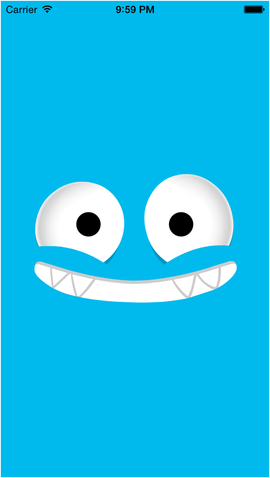
感情は以下のように用意されています。
| RMCharacterEmotionBewildered | 当惑 |
|---|---|
| RMCharacterEmotionCurious | 物珍しい |
| RMCharacterEmotionDelighted | 喜び |
| RMCharacterEmotionExcited | 興奮 |
| RMCharacterEmotionHappy | 幸せ |
| RMCharacterEmotionIndifferent | 無関心 |
| RMCharacterEmotionSad | 悲しい |
| RMCharacterEmotionScared | びっくり / 怖い |
| RMCharacterEmotionSleepy | 眠い |
| RMCharacterEmotionSleeping | 睡眠中 |
感情表現
expressionで、
self.romo.expression = RMCharacterExpressionAngry;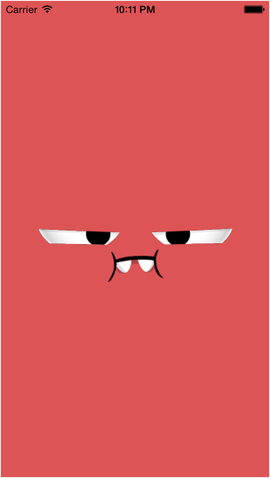
こちらは33通りもの感情表現が用意されています。感情の種類は RMCharacterExpression に規定されています。数が多いので、
また、
[self.romo setExpression:RMCharacterExpressionHappy withEmotion:RMCharacterEmotionHappy];目のアニメーション
lookAtPointメソッドを使うことで視点を移動させることができます。以下のように書くことで、
- (void) touchesBegan:(NSSet *)touches withEvent:(UIEvent *)event
{
self.romo.emotion = RMCharacterEmotionSleepy;
CGPoint touchPos = [[touches anyObject] locationInView:self.view];
CGFloat centerX = self.view.frame.size.width / 2;
CGFloat centerY = self.view.frame.size.height / 2;
CGFloat x = (touchPos.x - centerX) / centerX;
CGFloat y = (touchPos.y - centerY) / centerY;
CGFloat z = 0.0;
RMPoint3D lookPoint = RMPoint3DMake(x, y, z);
[self.romo lookAtPoint:lookPoint animated:YES];
}RMPoint3Dで視点の位置を指定します。x、
タップ以外に、
次のように書くと、
[self.romo lookAtDefault];また、
[self.romo setLeftEyeOpen:YES rightEyeOpen:NO];まとめ
全3回の連載、
今回は
オリジナルのキャラクターを作成してみようと思った際にも、
また、
最近はロボット関係のニュースも良く耳にするようになりました。この連載をきっかけに、


